键盘鼠标录制回放器是一款简单易用的鼠标回放器,我们的这个软件支持录制过程会记录下所有的鼠标和键盘操作,支持鼠标移动轨迹以及键盘的任何按键,还可以设置回放次数以及回放速度。新版键盘鼠标录制回放器增加键盘录制与回放功能、增加双语支持,并优化了界面,及增加内核稳定性。该软件拥有鼠标连点和录制回放两大功能,其中鼠标连点支持鼠标左击、双击和右击三种点击方式,并可自定义鼠标的点击间隔时间和次数,完成设置之后用户即可开始鼠标的连续点击操作,同时录制回放支持进行键盘和鼠标的操作录制,同样点击开始录制或点击相应的快捷键即可开始录制,且快捷键支持自定义,默认快捷键为F8录制、F9停止录制、F10回放、F11停止回放,完成视频的录制之后,用户可直接在该界面中进行录制视频的直接观看。
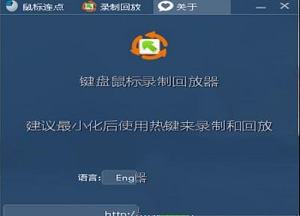
2、操作简单,只需一键或点击相应的快捷键即可开始鼠标的连续点击和键盘鼠标的录制
3、快捷键支持自定义,用户可根据自己的操作习惯进行快捷键定义
4、支持鼠标键盘的录制直接回放,在界面的下方即可点击相应的视频回放
5、无需安装,用户无需繁琐的安装程序即可免费使用
6、鼠标连点,支持鼠标左击、双击和右击三种点击方式,并可自定义鼠标的点击间隔时间和次数
2、支持鼠标连点和录制回放两大功能,如用户需要进行鼠标连续点击,则可点击“鼠标连点”,之后选择鼠标的点击方式,它支持鼠标左击、双击和右击,然后选择鼠标点击的间隔时间和次数,完成可点击“开始连点”或直接按快捷键F3(快捷键可自定义,点击默认的热键F3即可更改其他的快捷键)即可开始鼠标自动连续点击操作

3、同时需要进行键盘鼠标的录制,则可点击“录制回放”开始录制,并可“开始录制”或点击热键“F3”(同样快捷键可自定义)即可开始键盘鼠标录制
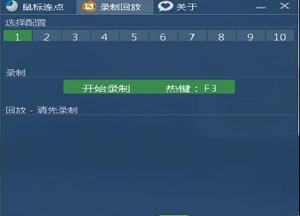
4、之后要回放之前所录制的内容,则可在“录制回放”中点击相应保存的录制内容即可开始内容回放
F8 录制
F9 停止录制
F10 回放
F11 停止回放

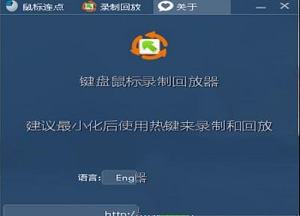
功能特色
1、支持鼠标自动连点和键盘鼠标操作录制2、操作简单,只需一键或点击相应的快捷键即可开始鼠标的连续点击和键盘鼠标的录制
3、快捷键支持自定义,用户可根据自己的操作习惯进行快捷键定义
4、支持鼠标键盘的录制直接回放,在界面的下方即可点击相应的视频回放
5、无需安装,用户无需繁琐的安装程序即可免费使用
6、鼠标连点,支持鼠标左击、双击和右击三种点击方式,并可自定义鼠标的点击间隔时间和次数
使用教程
1、程序免安装,用户仅需双击“键盘鼠标录制回放器.exe”即可打开程序2、支持鼠标连点和录制回放两大功能,如用户需要进行鼠标连续点击,则可点击“鼠标连点”,之后选择鼠标的点击方式,它支持鼠标左击、双击和右击,然后选择鼠标点击的间隔时间和次数,完成可点击“开始连点”或直接按快捷键F3(快捷键可自定义,点击默认的热键F3即可更改其他的快捷键)即可开始鼠标自动连续点击操作

3、同时需要进行键盘鼠标的录制,则可点击“录制回放”开始录制,并可“开始录制”或点击热键“F3”(同样快捷键可自定义)即可开始键盘鼠标录制
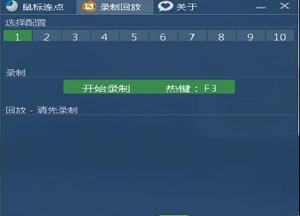
4、之后要回放之前所录制的内容,则可在“录制回放”中点击相应保存的录制内容即可开始内容回放
常用快捷键
PS:快捷键可更改,这里仅提供默认的快捷键F8 录制
F9 停止录制
F10 回放
F11 停止回放

∨ 展开

 Specher鼠标连点器v1.0绿色免费版
Specher鼠标连点器v1.0绿色免费版 Razer Synapse雷云3v1.0.131.800官方版
Razer Synapse雷云3v1.0.131.800官方版 罗技g502驱动v9.02.65官方版
罗技g502驱动v9.02.65官方版 污痕圣杯修改器 32位/64位 Steam版
污痕圣杯修改器 32位/64位 Steam版
 MacType 2019中文版
MacType 2019中文版
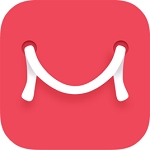 image pro plus 6.0破解版(附破解文件)
image pro plus 6.0破解版(附破解文件)
 批量裁剪图片工具 V1.0 绿色免费版
批量裁剪图片工具 V1.0 绿色免费版
 植物大战僵尸杂交版中文电脑版 V1.0 PC免费版
植物大战僵尸杂交版中文电脑版 V1.0 PC免费版
 dlubal rstab破解版 V8.25.02 中文版
dlubal rstab破解版 V8.25.02 中文版
 IceCream Ebook Reader Pro中文免费版V5.19
IceCream Ebook Reader Pro中文免费版V5.19
 搜狐新闻v6.4.9电脑版
搜狐新闻v6.4.9电脑版
 ShareMousev5.0.36中文破解版
ShareMousev5.0.36中文破解版
 Macro Recorderv5.8.0.0绿色便携破解版(附注册码)
Macro Recorderv5.8.0.0绿色便携破解版(附注册码)
 键盘连点器v5.1免费绿色版
键盘连点器v5.1免费绿色版
 PassMark KeyboardTest(键盘检测工具)v3.1中文破解版
PassMark KeyboardTest(键盘检测工具)v3.1中文破解版
 按键精灵9绿色破解版
按键精灵9绿色破解版
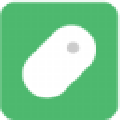 鼠大侠连点器电脑版 V2.6.1.8 官方版
鼠大侠连点器电脑版 V2.6.1.8 官方版